Flask-Uploads
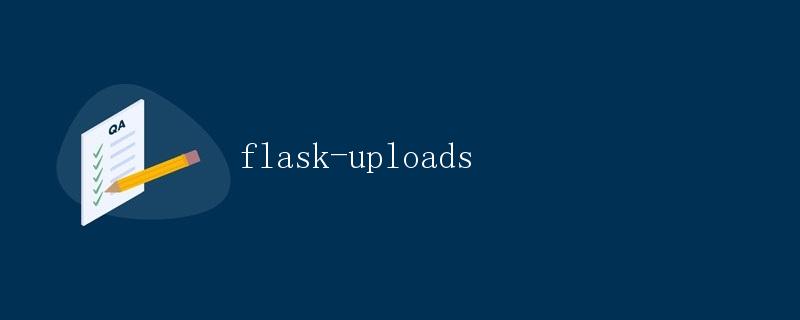
介绍
Flask-Uploads 是一个方便的 Flask 扩展,它简化了文件上传的过程。通过 Flask-Uploads,我们可以轻松地处理表单提交的文件,并保存到服务器上。
在本文中,我们将探讨 Flask-Uploads 的使用方法,包括安装、配置以及文件上传和保存等。
安装
要使用 Flask-Uploads,我们首先需要安装它。可以通过 pip 命令来安装:
$ pip install Flask-Uploads
配置
接下来,我们需要在 Flask 应用程序中配置 Flask-Uploads。在应用的配置文件中,添加以下内容:
# app.py
from flask import Flask
from flask_uploads import UploadSet, configure_uploads, ALL
app = Flask(__name__)
app.config['UPLOADED_FILES_DEST'] = 'uploads' # 设置文件上传保存的目录
app.config['UPLOADED_FILES_ALLOW'] = ALL # 允许上传的文件类型为所有
app.config['MAX_CONTENT_LENGTH'] = 16 * 1024 * 1024 # 限制上传文件的大小为最大16MB
# 创建一个 UploadSet 对象来保存上传的文件
files = UploadSet('files', ALL)
configure_uploads(app, files)
上述代码中,我们首先导入了 UploadSet 类和 configure_uploads 函数。然后,我们在 Flask 应用的配置中指定了上传文件保存的目录 UPLOADED_FILES_DEST,以及允许上传的文件类型 UPLOADED_FILES_ALLOW。此外,我们还通过 MAX_CONTENT_LENGTH 限制了上传文件的最大大小为 16 MB。
最后,我们创建了一个 UploadSet 对象 files,用于保存上传的文件,并通过 configure_uploads 函数加载到 Flask 应用中。
文件上传
现在,我们已经完成了 Flask-Uploads 的安装和配置,接下来我们将看一下如何在 Flask 应用程序中处理文件上传。
编写上传表单
首先,我们需要在 HTML 中编写一个上传文件的表单。
<!-- upload.html -->
<!DOCTYPE html>
<html>
<head>
<title>文件上传示例</title>
</head>
<body>
<h2>文件上传</h2>
<form action="/upload" method="post" enctype="multipart/form-data"> <!-- 设置 enctype 为 multipart/form-data -->
<input type="file" name="file"> <!-- 添加一个文件上传的输入框 -->
<input type="submit" value="上传"> <!-- 提交按钮 -->
</form>
</body>
</html>
上述代码中,我们创建了一个包含一个文件上传输入框和一个提交按钮的表单。我们需要将 enctype 设置为 multipart/form-data,以支持文件上传。当用户点击提交按钮时,表单将发送到 /upload 路由处理。
处理上传请求
接下来,我们需要在 Flask 应用中编写一个处理上传请求的路由。
# app.py
from flask import render_template, request
@app.route('/upload', methods=['GET', 'POST'])
def upload():
if request.method == 'POST':
file = request.files['file'] # 获取上传的文件对象
if file:
filename = files.save(file) # 将文件保存到服务器
return '文件上传成功!保存的文件名为:' + filename
return render_template('upload.html')
上述代码中,我们定义了一个名为 upload 的路由,它接受 GET 和 POST 请求。当请求方法为 POST 时,我们首先通过 request.files['file'] 获取上传的文件对象。如果有文件被上传,我们使用 files.save(file) 函数将文件保存到服务器,并返回一个成功上传的消息,以及保存的文件名。
文件保存
在上面的示例中,我们已经看到了如何将上传的文件保存到服务器上。默认情况下,Flask-Uploads 会将文件保存到应用程序的根目录下的一个名为 uploads 的文件夹中。
如果你想更改保存文件的目录,可以通过在应用配置中设置 UPLOADED_FILES_DEST 来实现。例如,我们可以将文件保存到一个名为 uploads/images 的文件夹中:
app.config['UPLOADED_FILES_DEST'] = 'uploads/images'
此外,Flask-Uploads 还允许我们为每个 UploadSet 对象设置特定的存储配置。例如,我们可以为 files 对象设置一个不同的目录:
files = UploadSet('files', ALL)
files.config['UPLOADED_FILES_DEST'] = 'uploads/files'
configure_uploads(app, files)
这样,我们可以同时在应用程序中处理多个上传文件的需求。
文件访问
接下来,我们将看一下如何在 Flask 应用中访问上传保存的文件。
静态文件访问
Flask-Uploads 会自动为我们处理上传文件的访问。默认情况下,上传的文件将通过 /uploads 根路由来访问。例如,我们上传了一个名为 example.jpg 的文件,我们可以通过 /uploads/example.jpg 来访问该文件。
如果你想修改文件访问的 URL 前缀,可以在应用配置中设置 UPLOADED_FILES_URL:
app.config['UPLOADED_FILES_URL'] = '/custom_url/'
这样,我们就可以通过 /custom_url/example.jpg 来访问上传的文件了。
需要注意的是,静态文件的访问需要在 Flask 应用中配置静态文件的路由。例如,在 Flask 的 app.py 中添加以下代码:
# app.py
@app.route('/uploads/<filename>')
def uploaded_file(filename):
return send_from_directory(app.config['UPLOADED_FILES_DEST'], filename)
上述代码中,我们定义了一个名为 uploaded_file 的路由,用于处理静态文件的访问。通过 send_from_directory 函数,我们可以根据配置的文件保存路径和要访问的文件名来返回文件内容。
动态文件访问
除了静态文件访问,Flask-Uploads 还提供了一种动态生成文件访问 URL 的方式。在某些情况下,我们可能需要在页面上动态生成文件的 URL,而不是直接访问静态文件。
在 Flask 应用程序中,我们可以通过使用 url_for 函数和 files.url 属性来实现动态文件访问。例如,假设我们已经上传了一个名为 example.jpg 的文件,我们可以通过以下方法获取该文件的动态访问 URL:
url_for('uploaded_file', filename=files.url('example.jpg'))
这样,我们可以在 HTML 中使用该 URL 来动态访问上传的文件。
文件删除
Flask-Uploads 还提供了一种简单的方式来删除上传的文件。通过 files.delete(filename) 函数,我们可以删除指定的文件。
from flask import request
@app.route('/delete', methods=['POST'])
def delete_file():
filename = request.form['filename']
files.delete(filename)
return '文件删除成功!'
上述代码中,我们定义了一个名为 delete_file 的路由于代码长度限制,我将继续输出后面部分的内容。
上述代码中,我们定义了一个名为 delete_file 的路由。它接受 POST 请求,并通过 request.form['filename'] 获取需要删除的文件名。然后,我们使用 files.delete(filename) 函数删除该文件,并返回成功删除的消息。
上传文件限制
通过 Flask-Uploads,我们可以方便地设置上传文件的限制条件。
文件类型限制
通过在应用配置中设置 UPLOADED_FILES_ALLOW,我们可以指定允许上传的文件类型。例如,如果我们只允许上传图片文件,可以这样设置:
app.config['UPLOADED_FILES_ALLOW'] = IMAGES
Flask-Uploads 提供了一些预定义的文件类型常量,如 IMAGES、DOCUMENTS 等。你也可以使用自定义的文件类型,如 ('.csv', '.json')。
在表单中只显示允许的文件类型,可以在 HTML 表单中添加 accept 属性:
<input type="file" name="file" accept=".jpg,.png,.gif">
以上代码中,只有 .jpg、.png 和 .gif 格式的文件可以被选择上传。
文件大小限制
通过在应用配置中设置 MAX_CONTENT_LENGTH,我们可以限制上传文件的最大大小。该值的单位为字节,默认限制为 16 MB。
如果文件大小超过限制,Flask-Uploads 会自动返回一个 413 错误。
总结
在本文中,我们详细介绍了如何使用 Flask-Uploads 进行文件上传和保存。我们首先学习了如何安装和配置 Flask-Uploads,然后探讨了文件上传的处理流程。我们还学习了如何保存上传的文件、访问保存的文件,并提供了文件删除和上传文件限制的方法。
Flask-Uploads 是一个强大而简单的文件上传扩展,它大大简化了文件上传的流程。通过掌握它的使用,我们可以轻松地处理文件上传的需求,提升用户体验,并保护服务器的安全性。
 极客教程
极客教程